Stable Diffusion Guide d'installation et d'utilisation
※Cela explique comment installer Stable Diffusion, mais il peut y avoir des parties difficiles pour ceux qui ne sont pas familiers avec l'informatique.
Si vous avez des questions, n'hésitez pas à demander sur le forum ci-dessous.
Table des matières
Avantages et inconvénients de l'installation de Stable Diffusion
À partir de 2024, sauf si vous utilisez Stable Diffusion, la génération d'images sera généralement effectuée sur des sites externes.
Lors de l'utilisation d'un site externe, il y a des limites au nombre d'utilisations gratuites et des restrictions sur les types d'images générées.
Cependant, en installant Stable Diffusion, vous pouvez générer librement autant d'images que vous le souhaitez gratuitement. (L'introduction d'un modèle vous permet de générer différents types d'images.)
D'un autre côté, l'installation de Stable Diffusion sur votre PC nécessite des efforts, donc le niveau de difficulté est plus élevé que la génération d'images sur des sites externes.
De plus, l'utilisation de Stable Diffusion pour générer des images en utilisant la puissance de votre PC peut prendre du temps sur des PC de faible spécification.
Prérequis
L'explication suppose que le PC en cours d'utilisation exécute le système d'exploitation Windows.
※S'il y a une demande, des informations pour Mac seront ajoutées, alors veuillez nous le faire savoir.
Aperçu de l'installation
Pour exécuter Stable Diffusion, Python et Git sont requis.
Python est un langage de programmation, et Git est un outil de gestion de programmes.
Vous devez simplement installer les deux, car vous ne programmerez pas réellement.
De plus, comme Stable Diffusion lui-même a une taille considérable, environ 20 Go d'espace libre sont requis.
※Les modèles ont également une certaine capacité, donc en ajouter augmentera la taille totale.
Installation de Python
Téléchargez l'installateur depuis le site web officiel de Python ci-dessous.
https://www.python.org/downloads/release/python-3106
※L'installation d'une version plus ancienne de Python peut provoquer des dysfonctionnements de Stable Diffusion.
Choisissez soit "Installateur Windows (32 bits)" soit "Installateur Windows (64 bits)".
※Le choix dépend de la version de votre PC, 32 bits ou 64 bits.
Consultez la page suivante pour vérifier la version de votre système.
Exécutez l'installateur téléchargé.
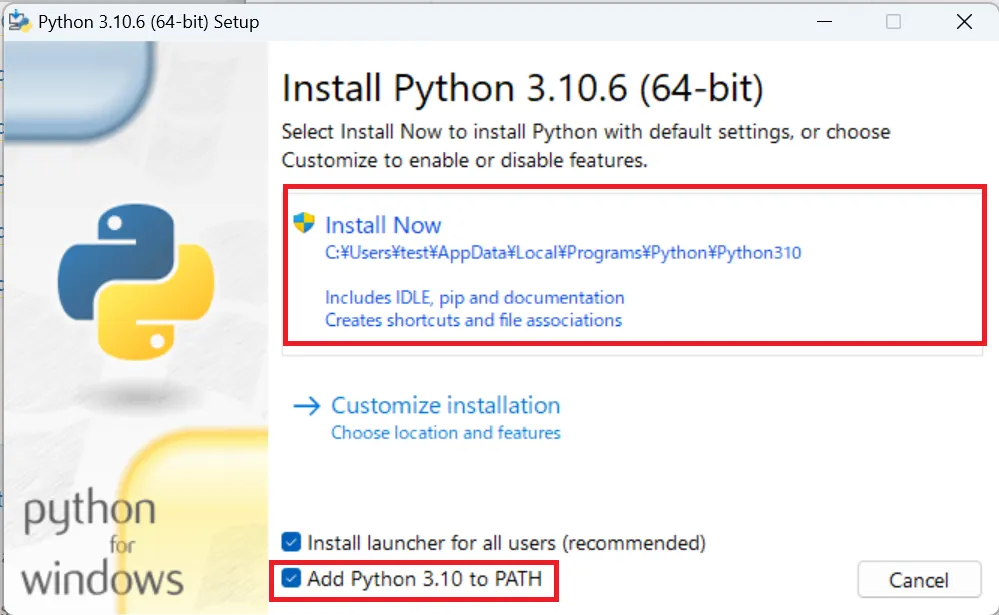
Assurez-vous de cocher "Ajouter Python au PATH".
Suivez les instructions à l'écran pour terminer l'installation.
Installation de Git
Téléchargez l'installateur depuis le site web officiel de Git ci-dessous.
https://git-scm.com/download/win
Choisissez soit "32-bit Git for Windows Setup" soit "64-bit Git for Windows Setup".
※Tout comme Python, le choix dépend de la version de votre PC.
Exécutez l'installateur téléchargé.
Cochez "Icônes supplémentaires" pendant l'installation.
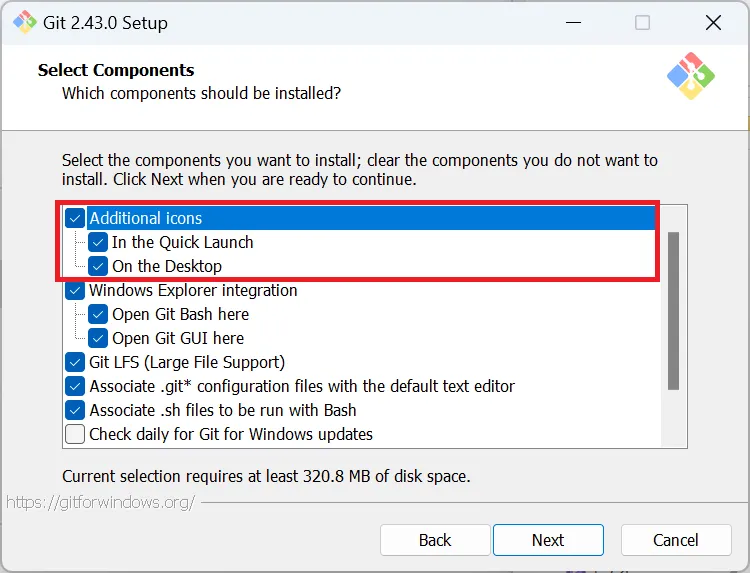
Suivez les instructions à l'écran pour terminer l'installation.
Installation de Stable Diffusion
Tout d'abord, décidez où installer le dossier.
Il est plus sûr de choisir un lecteur avec un espace suffisant.
Pour simplifier, cette fois, nous l'installerons dans "C:\sd".
※Veuillez créer un dossier "sd" directement sous le lecteur C. Si vous ne savez pas comment le créer, continuez simplement à lire. Cela sera expliqué plus tard.
Pour installer Stable Diffusion, vous devez exécuter des commandes dans l'invite de commande.
Commençons par ouvrir l'invite de commande.
Appuyez simultanément sur les touches "Bouton Windows" + "R".
Une fenêtre appelée "Exécuter" apparaîtra; là, tapez "cmd" et appuyez sur OK.
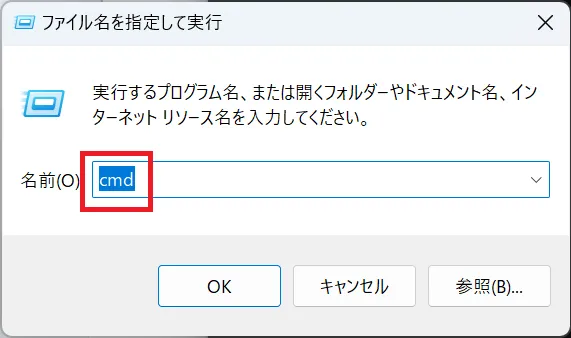
L'invite de commande s'ouvrira.
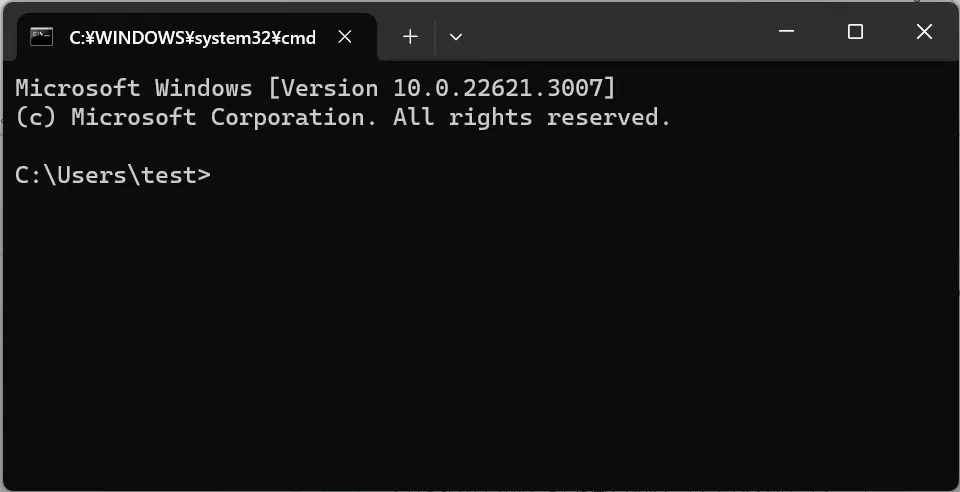
Exécutez la commande suivante.
「cd C:\sd」
Cette commande signifie se déplacer vers le dossier "sd" créé précédemment.
※Si vous n'avez pas créé le dossier "sd", exécutez la commande "mkdir C:\sd" pour créer le dossier.
Exécutez la commande suivante.
「git clone https://github.com/AUTOMATIC1111/stable-diffusion-webui.git」
En exécutant cette commande, vous pouvez installer le programme Stable Diffusion.
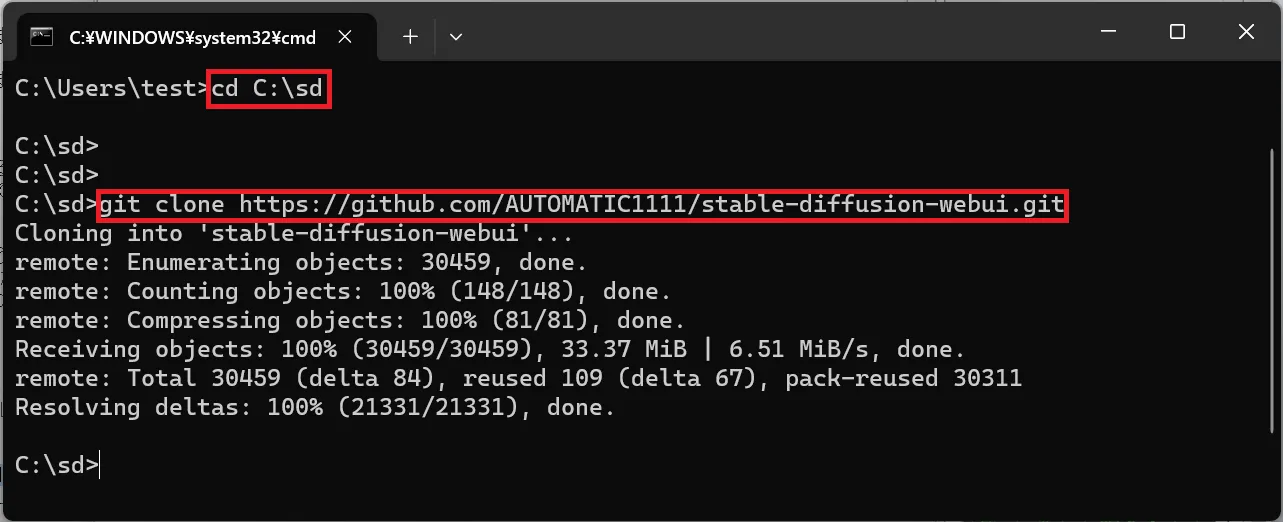
Maintenant, naviguons vers le dossier "sd" depuis l'Explorateur de fichiers.
Vous pouvez ouvrir l'Explorateur de fichiers en appuyant sur "Bouton Windows" + "E".
Vous devriez voir un dossier nommé "stable-diffusion-webui" à l'intérieur du dossier "sd".
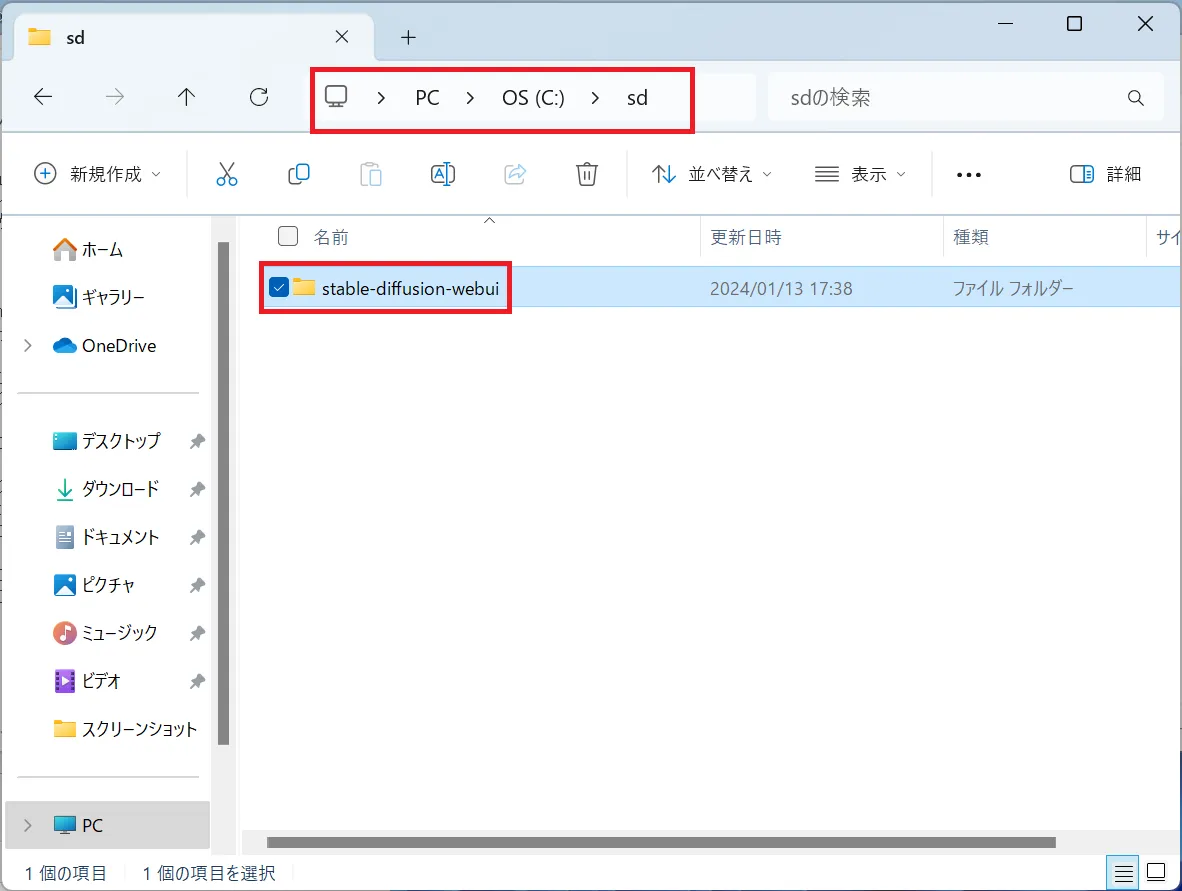
Si vous avez le modèle que vous souhaitez utiliser, placez-le dans le dossier suivant.
「C:\sd\stable-diffusion-webui\models\Stable-diffusion」
※Je vais passer les explications détaillées sur les modèles. Même sans préparer votre propre modèle, il y en a un dès le début, alors concentrons-nous sur l'exécution de Stable Diffusion cette fois-ci.
Exécutez le "webui-user.bat (fichier batch Windows)" dans le dossier "stable-diffusion-webui" pour démarrer Stable Diffusion.
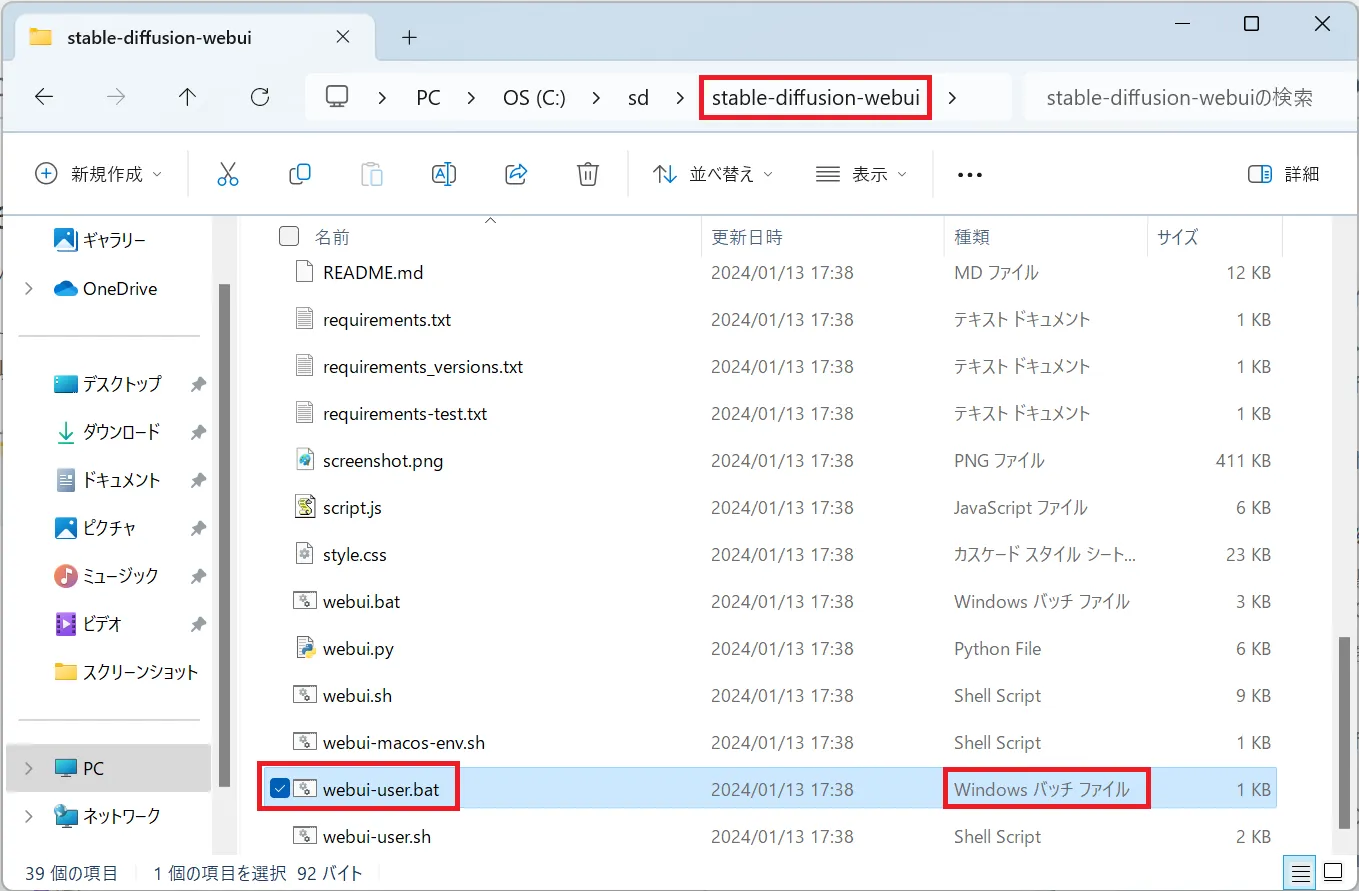
※La partie ".bat" peut être masquée. Dans ce cas, exécutez celui étiqueté "Fichier batch Windows".
Le premier démarrage prend assez longtemps.
Vous pouvez rencontrer l'erreur suivante au démarrage.
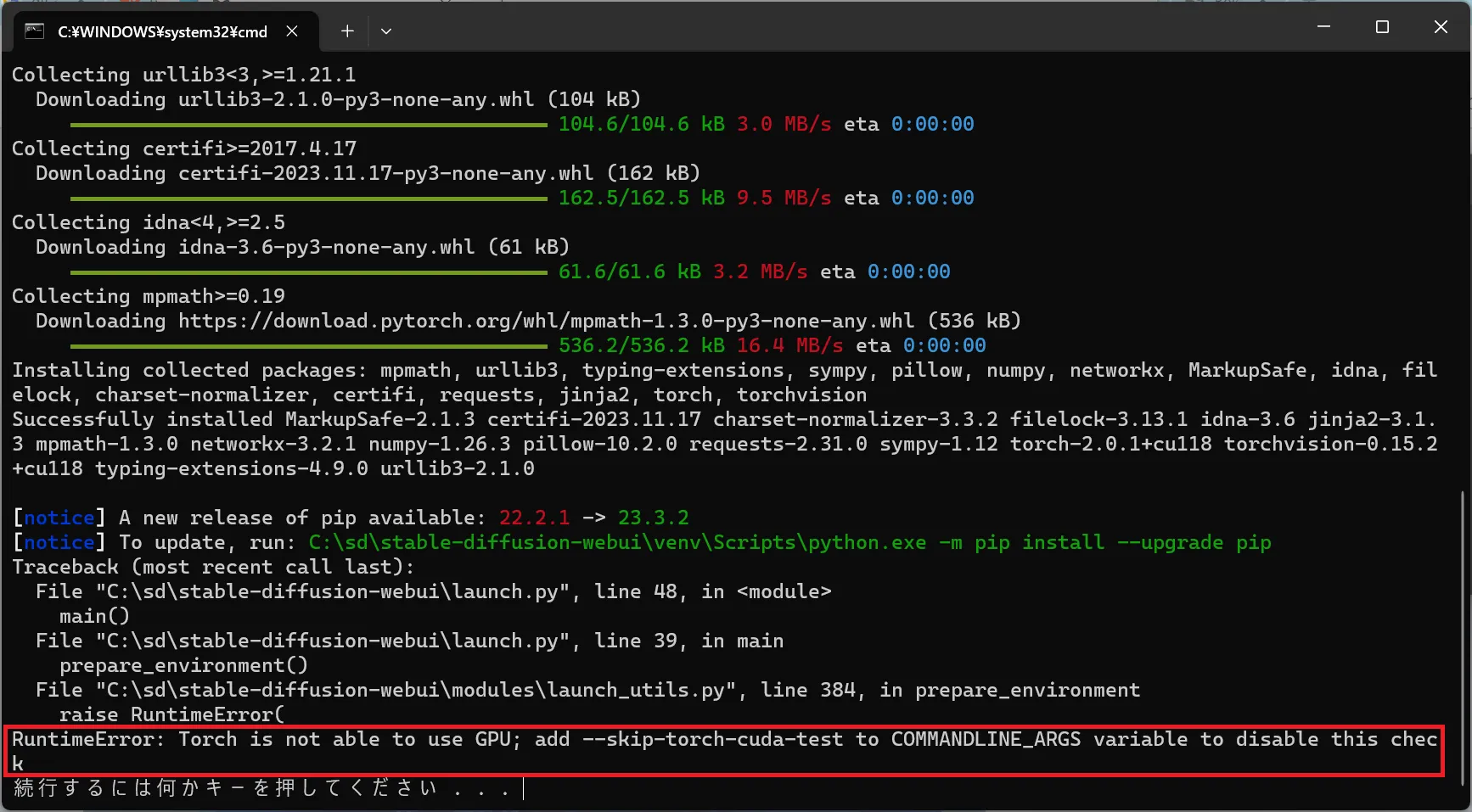
「RuntimeError: Torch is not able to use GPU; add --skip-torch-cuda-test to COMMANDLINE_ARGS variable to disable this check」
Dans ce cas, cliquez avec le bouton droit sur le "webui-user.bat" que vous avez exécuté précédemment et éditez-le avec le Bloc-notes.
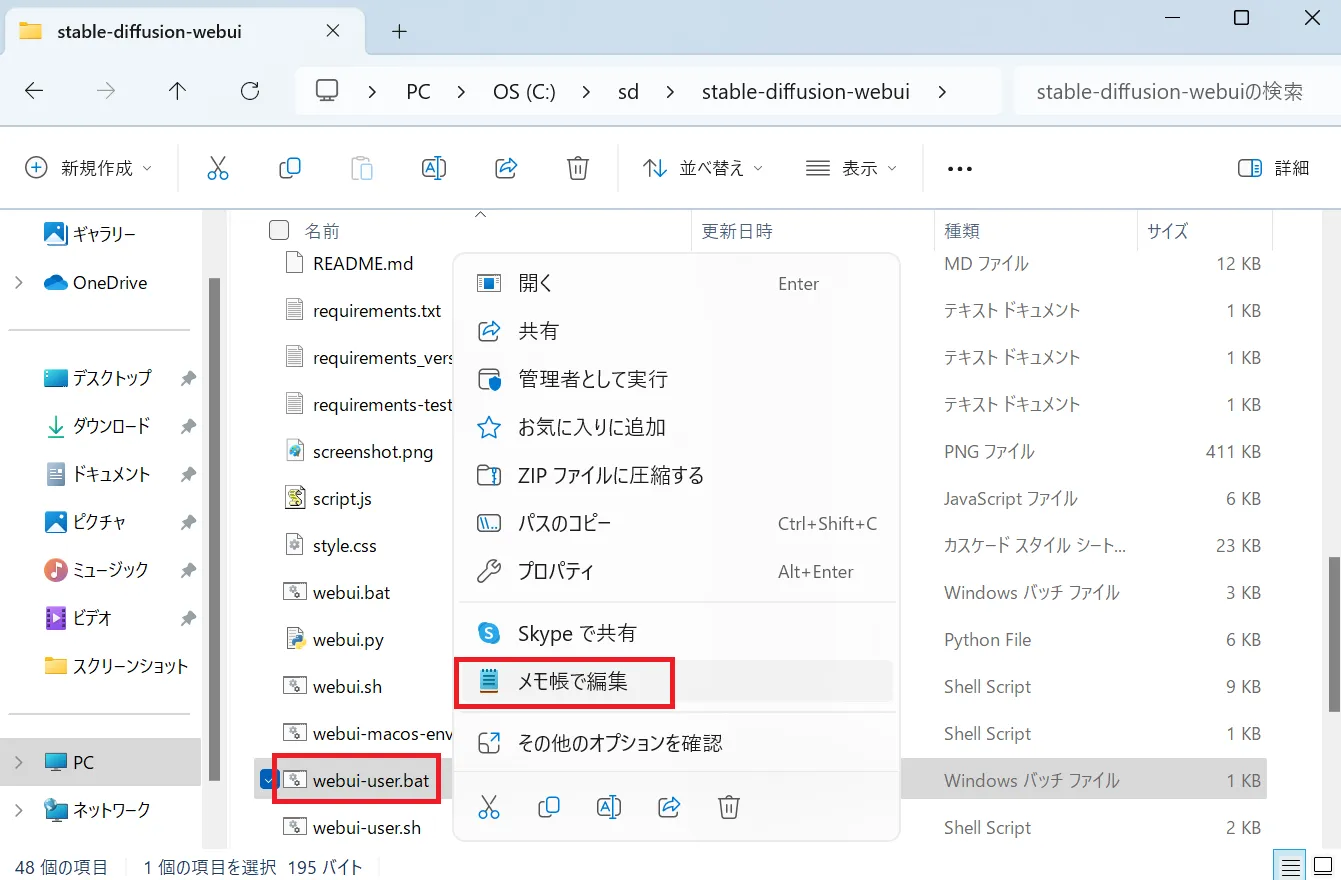
Ajoutez "--skip-torch-cuda-test --upcast-sampling --no-half-vae --use-cpu interrogate --precision full --no-half" à la section "COMMANDLINE_ARGS".

Ensuite, exécutez à nouveau "webui-user.bat".
Si le démarrage est réussi, l'écran Stable Diffusion apparaîtra automatiquement.
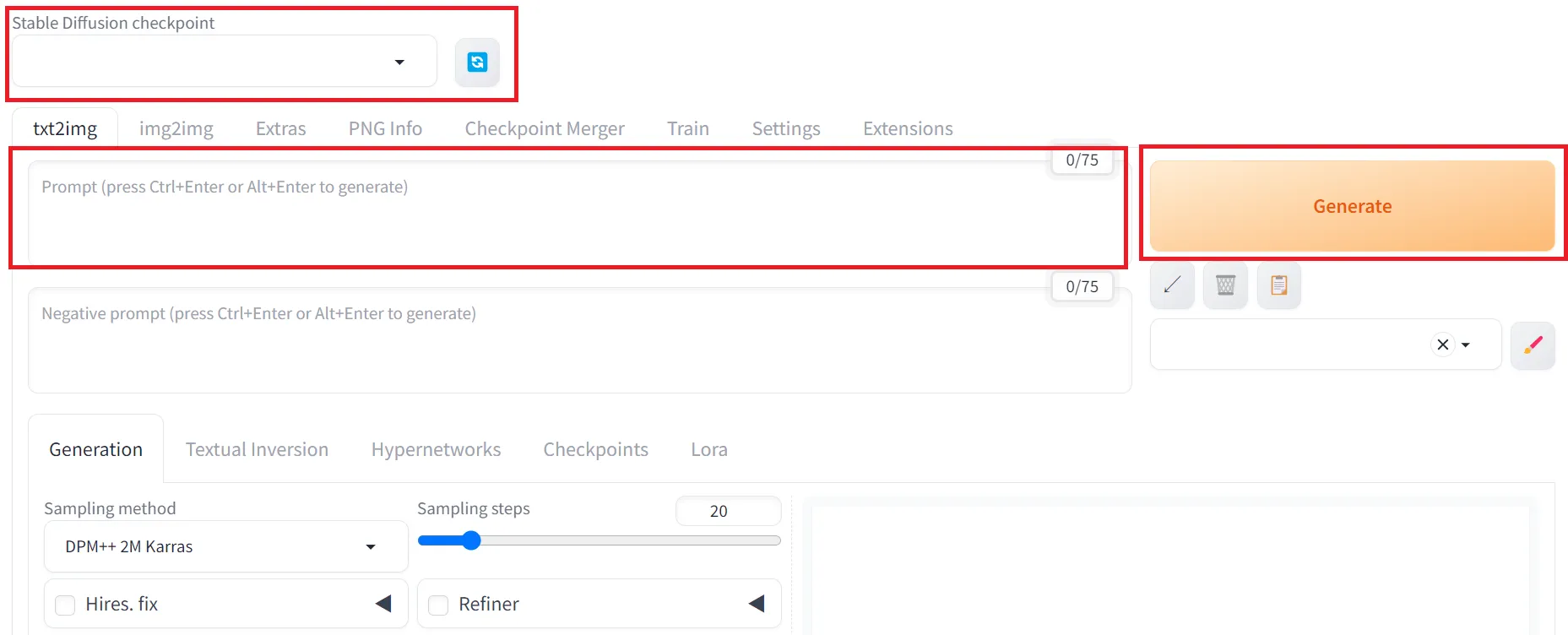
Si l'écran n'apparaît pas, saisissez l'URL affichée dans l'invite de commande dans votre navigateur.
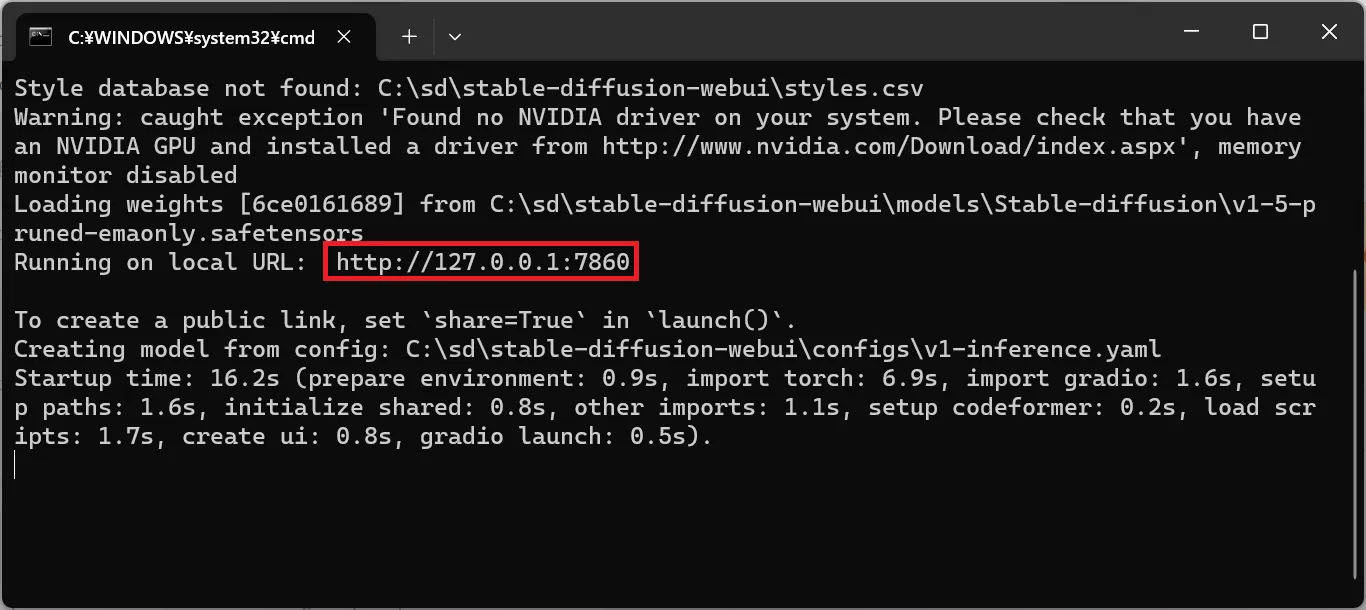
Pour cette démonstration, spécifiez un "Point de contrôle (Modèle)" aléatoire et saisissez "garçon" dans l'invite, puis cliquez sur le bouton "Générer".
Vous verrez l'image générée dans le coin inférieur droit de l'écran.
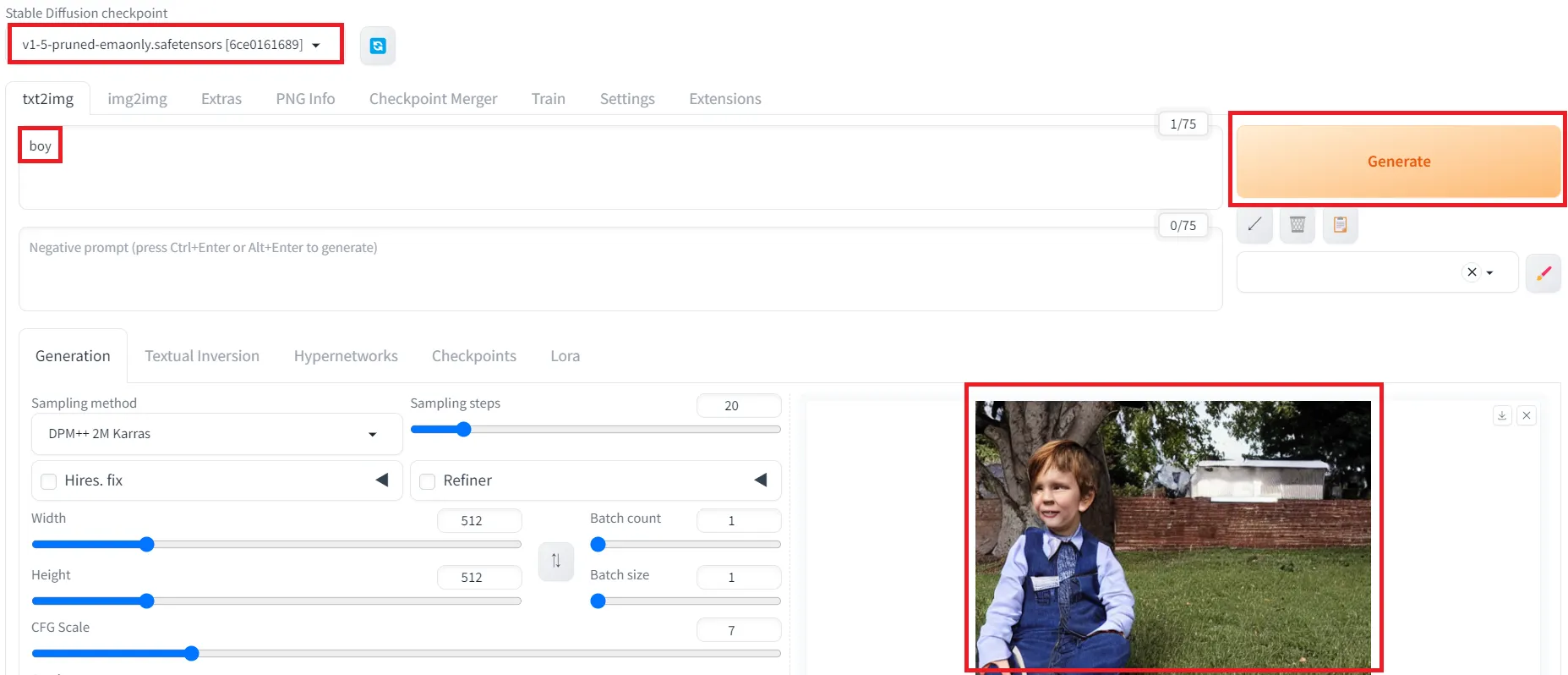
Cela conclut l'explication pour démarrer Stable Diffusion.
Liste d'images et de films d'échantillon
- Réaliste / Illustration / Vidéo Réaliste Illustration Vidéo
- Outil Stable Diffusion Holara NovelAI Midjourney Bing Image Creator Adobe Photoshop Grok PixVerse(Vidéo)
- Modèle NAI Diffusion Anime Full (Illustration) / NovelAI Aika (Illustration) / Holara ChilloutMix (Réaliste) / Stable Diffusion MJ version 5.1 (Réaliste) / Midjourney MJ version 4 (Réaliste) / Midjourney Henmix_Real v4.0 (Réaliste) / Stable Diffusion majicMIX realistic v5 (Réaliste) / Stable Diffusion XXMix_9realistic V4.0 (Réaliste) / Stable Diffusion Chroma (Illustration) / Holara BlueberryMix (Réaliste) / Stable Diffusion OnlyRealistic v29 Baked VAE (Réaliste) / Stable Diffusion DALL-E 3 (Réaliste) / Bing Image Creator Vibrance (Illustration) / Holara kisaragi_mix v2.2 (Réaliste) / Stable Diffusion Sweet-mix v18 (Illustration) / Stable Diffusion AbyssOrangeMix2 (Illustration) / Stable Diffusion PicX_real (Réaliste) / Stable Diffusion AutismMix SDXL AutismMix_pony (Illustration) / Stable Diffusion PicX_real 1.0 (Réaliste) / Stable Diffusion v26 (Réaliste) / Adobe Photoshop 2 (Réaliste) / Grok
- LoRA/LyCORIS jdllora Genshin Impact All In One | Character Lora 43336
- Genre / Âge femme belle femme belle fille fille femme d'âge moyen femme âgée homme beau beau garçon garçon homme d'âge moyen homme âgé dandy lycéen
- Vêtements Jupe Mini-jupe Chemisier uniforme scolaire maillot de bain tenue de femme de chambre tablier de femme de chambre robe chinoise kimono uniforme de police uniforme d'infirmière robe de mariée robe cosplay cosplay de diable cosplay d'ange armure uniforme militaire Père Noël pull gothique lolita costume d'idole serveuse danseuse pom-pom girl clergé ange déchu prêtresse de sanctuaire tenue de tennis débardeur camisole robot mecha cardigan maillot vêtements de travail blazer costume chemise d'affaires Y style hôte bas Hôtesse de l'air Employée de bureau Fille lapin Sainte tenue de religieuse 1 tenue de religieuse 2 Porte-jarretelles T-shirt Enseignant Costume de Chat Secrétaire Le ventre à l'air Justaucorps Princesse Ninja Samouraï Chevalier Sorcière Magicien Cowboy Denim La Tenue Décontractée vêtements serrés Bikini
- Pose paix Banzai salut accroupi sauter croiser les bras s'allonger allongé sur le dos allongé sur le ventre assis en tailleur assis en tailleur (fille) main entre les jambes assis en tailleur seiza une pose danse A quatre pattes Femme serre un homme dans ses bras Homme serre une femme dans ses bras Les hommes se serrent dans les bras Les femmes se serrent dans les bras Jambes écartées penche-toi endormi endormi allongé assis sur une chaise debout les mains en l'air mettre les mains derrière la tête agenouillé
- Corps mince gros petit grand musclé peau bronzée corps entier Enceinte corps mouillé plante du pied cheveux mouillés poil sous le bras langue divisée Haut du corps peau pâle
- Traits du visage visage mignon cool dur à cuire grands yeux petits yeux yeux bridés yeux tombants yeux perçants pupilles en forme de cœur sourcils épais sourcils fins paupière unique paupière double gros sacs sous les yeux lèvres épaisses lèvres fines sans maquillage maquillage yeux smokey taches de rousseur laid grain de beauté Barbe
- Expression rire pleurer triste en colère surprise effrayé regarder vers le haut cool gêné bouche ouverte Baisser les yeux Grimace tirer la langue sourire séduisant pas d'élève sans expression joues rouges yeux fermés expression sévère regarder avec colère visage douloureux
- Coiffure cheveux très courts cheveux courts cheveux au carré cheveux mi-longs cheveux semi-longs cheveux longs cheveux raides cheveux ondulés cheveux bouclés queue de cheval couettes tresses chignon frange Chauve
- Perspective de dessous de dessus depuis l'avant de côté de derrière regardant le spectateur
- Lieu/Antécédents intérieur en plein air ciel lumière du soleil nuage jour nuit lune mer soirée pluie forêt champ de fleurs sanctuaire parc salle de classe hôpital source chaude ruines château cimetière neige à l'intérieur d'un avion sur le lit Bureau plage piscine sous-marin Champ
- Accessoires lunettes montre boucles d'oreilles collier écouteurs casque ornement de cheveux couronne cravate ceinture bracelet casque cache-œil chapeau oreilles de chat lunettes de soleil porte-voix serre-tête ruban
- Appartenances sac épée katana hache bâton couteau pistolet bazooka double port d'arme sac à dos fleur
- Thème/Genre fantaisie horreur
- Plante Fleurs de cerisier Bonsaï Feuilles de lotus
- Émotion colère fou cruel folie punition triste chagrin
- Style artistique peinture à l'aquarelle rétro peinture à l'huile style d'illustration style anime abstrait Impressionnisme Conception unique Abstraction magique Pas réaliste
- Qualité haute qualité DSLR Photo argentique Grain de film Chef-d'œuvre Film décoloré Granuleux Vintage Très détaillé
- Race/Ethnie/Pays/Espèce japonais russe Slave Américain Hispanique Asiatique Chinois Taïwanais Coréen Africain Arabe elfe Lutin Orc Drapeau national
- Personnage Hatsune Miku Touhou Project Reimu Hakurei Touhou Project Marisa Kirisame Touhou Project Youmu Konpaku Touhou Project Cirno Touhou Project Sakuya Izayoi Fate Saber Fate Saber Alter Fate Rin Tohsaka Fate Jeanne d'Arc Fate Jeanne Alter Fate Illya Chainsaw Man Makima Attack on Titan Mikasa Ackerman One Piece Nami Kamen Rider Girl Female Kamen Rider After Transformation Female Kamen Rider After Transformation Genshin Impact - Kuki Shinobu Genshin Impact - Lumine Genshin Impact - Dori Genshin Impact - Fischl Genshin Impact - Keqing Genshin Impact - Lisa Genshin Impact - Raiden Shogun Genshin Impact - Yae Miko Genshin Impact - Kujou Sara Genshin Impact - Beidou Genshin Impact - Diona Genshin Impact - Ganyu Genshin Impact - Kamisato Ayaka Genshin Impact - Shenhe Genshin Impact - Eula Genshin Impact - Rosaria Genshin Impact - Qiqi Genshin Impact - Layla Genshin Impact - Nilou Genshin Impact - Sangonomiya Kokomi Genshin Impact - Yelan Genshin Impact - Mona Genshin Impact - Barbara Genshin Impact - Candace Genshin Impact - Collei Genshin Impact - Yaoyao Genshin Impact - Nahida Genshin Impact - Faruzan Genshin Impact - Sucrose Genshin Impact - Jean Genshin Impact - Sayu Genshin Impact - Xiangling Genshin Impact - Dehya Genshin Impact - Yoimiya Genshin Impact - Klee Genshin Impact - Hu Tao Genshin Impact - Xinyan Genshin Impact - Amber Genshin Impact - Yanfei Genshin Impact - Noelle Genshin Impact - Yun Jin Genshin Impact - Ningguang
- Animal Grenouille
- autre garçon gravure Catalogue de cheveux Élégant À la mode Mannequin de mode
- Image pour Control Net accroupi assis en tailleur